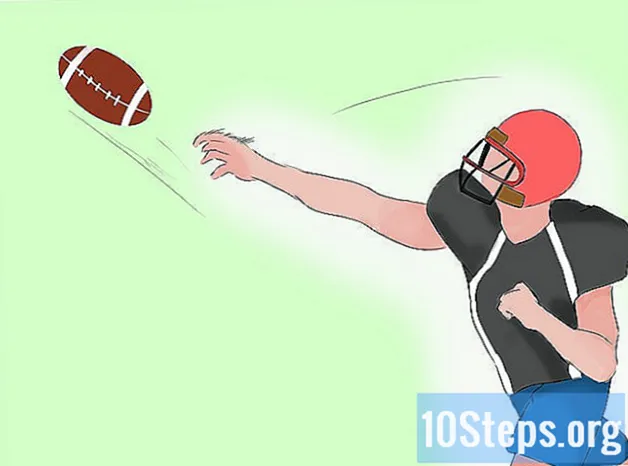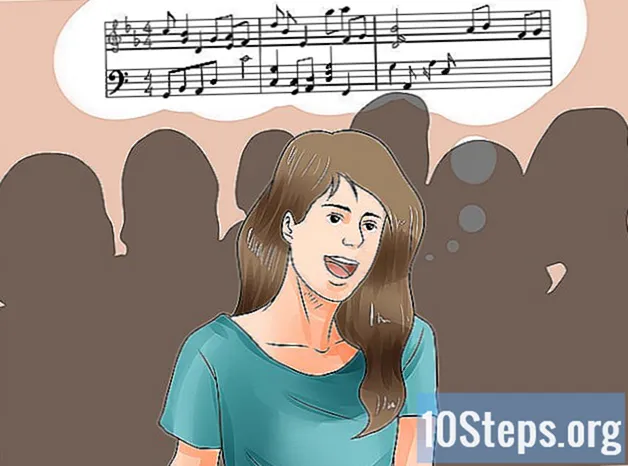Inhalt
- Stufen
- Methode 1 von 3: Verwenden von SmartShare
- Methode 2 mit Miracast
- Methode 3 Verwenden Sie ein HDMI-Kabel
Um ein größeres Display wiederzugeben oder zu genießen, können Sie Ihren Computerbildschirm auf Ihr LG Smart-TV-Gerät streamen. Mit der integrierten SmartShare-Option können Sie Videos oder Musik wiedergeben oder Ihren Computerbildschirm mit Miracast (drahtlos) oder HDMI (verkabelt) auf Ihrem Fernseher anzeigen.
Stufen
Methode 1 von 3: Verwenden von SmartShare
- Entdecken Sie SmartShare. SmartShare ist ein Programm auf Ihrem LG Smart TV, mit dem Sie Mediendateien über Ihr Heimnetzwerk direkt von Ihrem Computer auf Ihren Fernseher streamen können. Damit können Sie Filme ansehen oder Musik hören, die auf Ihrem Computer gespeichert ist, ohne Dateien auf ein USB-Laufwerk übertragen oder auf eine DVD brennen zu müssen.
- SmartShare funktioniert am besten, wenn der Computer und das Fernsehgerät über ein Ethernet-Kabel mit dem Netzwerk verbunden sind.Die Verwendung von SmartShare über Wi-Fi kann zu Problemen oder schlechter Wiedergabequalität führen.
- Schalten Sie Ihr LG Smart TV ein. Sie müssen Ihr Fernsehgerät einschalten, um es als vertrauenswürdige Funktion auf Ihrem Computer zuzulassen.
- Verbinden Sie den LG-Computer und Smart TV mit demselben Heimnetzwerk. Um die Mediendateien Ihres Computers auf Ihr LG Smart TV zu streamen, müssen Sie beide Geräte mit demselben Heimnetzwerk verbinden.
- Für optimale Ergebnisse müssen das Fernsehgerät und der Computer erneut über Ethernet mit dem Router verbunden werden.
- Öffnen Sie das Menü Start

auf Ihrem Computer. Klicken Sie unten links auf dem Bildschirm auf das Windows-Logo.- Bevor Sie SmartShare verwenden können, müssen Sie das Medienstreaming auf Ihrem Computer aktivieren.
- Typ Streaming Media-Streaming-Optionen. Windows sucht auf Ihrem Computer nach dem Menü "Streaming Media Options". Es ist in der Regel in der Systemsteuerung.
- Klicken Sie auf Streaming Media-Streaming-Optionen. Diese Option befindet sich oben in den Suchergebnissen im Menü Start. Klicken Sie darauf, um die Streaming Media-Optionen zu öffnen.
- wählen Aktivieren Sie das Streaming von Medien. Diese Option befindet sich in der Mitte des Fensters.
- Aktivieren Sie das Kontrollkästchen neben dem Namen Ihres LG-Fernsehgeräts. Blättern Sie durch die verfügbaren Optionen, bis Sie Ihr LG-Fernsehgerät finden, und aktivieren Sie dessen Kontrollkästchen.
- Wenn das Kontrollkästchen bereits aktiviert ist, müssen Sie nicht darauf klicken.
- Klicken Sie auf Ok. Diese Schaltfläche befindet sich am unteren Rand des Fensters. Ihr Computer kann nun Inhalte auf Ihr LG-Fernsehgerät streamen, solange es mit demselben Netzwerk verbunden ist.
- Drücken Sie die Home-Taste

. Es befindet sich in der Mitte (oder in der unteren rechten Ecke) der Fernbedienung. - Wählen Sie die Option SmartShare. Scrollen Sie nach rechts oder links, bis Sie das SmartShare-Symbol finden, das wie vier farbige Kugeln aussieht (jeweils rot, gelb, grün und blau). Wählen Sie dann das Symbol mit dem Cursor aus und drücken Sie Ok .
- Klicken Sie auf Peripheriegeräte. Dies ist eine Registerkarte auf der linken Seite des Bildschirms.
- Wählen Sie Ihren Computer aus. Sie müssen den Namen Ihres Computers auf der Geräteseite sehen. Wählen Sie es.
- Wählen Sie die abzuspielenden Medien. Sobald Ihre Computerseite geöffnet ist, können Sie die darin enthaltenen Video-, Foto- und Audiodateien durchsuchen. Wählen Sie eine der Dateien aus, um sie auf Ihrem LG-Fernseher zu öffnen.
- Der Computer, von dem Sie Inhalte übertragen, muss eingeschaltet und mit Ihrem Konto verbunden sein, damit die darin enthaltenen Dateien hier angezeigt werden können.
Methode 2 mit Miracast
- Wissen, wie Miracast funktioniert. Wenn Sie nur den Inhalt Ihres Computerbildschirms auf Ihrem LG-Fernseher anzeigen möchten, können Sie dies mit Miracast tun, ohne Kabel verwenden zu müssen.
- Wie bei der SmartShare-Option funktioniert Miracast am besten, wenn das Fernsehgerät und der Computer über Ethernet und nicht über WLAN mit Ihrem Router verbunden sind.
- Schalten Sie Ihr LG Smart TV ein. Drücken Sie den Ein- / Ausschalter

auf der TV-Fernbedienung, um es einzuschalten. - Drücken Sie die Home-Taste auf der Fernbedienung

. Die Liste der Apps auf Ihrem Fernseher wird geöffnet. - Öffnen Sie den Geräte-Connector. Mit dieser Anwendung können Sie Ihren Windows-Computer mit Ihrem LG Smart-TV verbinden.
- Wählen Sie die Option aus Liste der Anwendungen.
- Wählen Sie das Symbol Geräteanschluss.
- Drücken Sie Ok auf der Fernbedienung.
- wählen PC. Sie finden diese Option auf der Seite Device Connector.
- wählen Geteilter Bildschirm. Diese Option befindet sich am unteren Bildschirmrand.
- wählen Miracast. Diese Registerkarte befindet sich links auf der Seite.
- wählen START. Diese Option befindet sich auf der rechten Seite.
- wählen PC mit Windows 8.1 oder 10. Sie finden diese Option auf der rechten Seite des Bildschirms. Dadurch kann Ihr LG-Fernseher von Ihrem Computer identifiziert werden.
- Es ist auch möglich, dass Sie eine Option haben PC mit Windows 10 hierher. Wenn ja, wählen Sie diese Option.
- Schließen Sie Ihren Computer an Ihr Fernsehgerät an. Klicken Sie unten rechts auf dem Computerbildschirm auf das Kästchen "Benachrichtigungen", um das Benachrichtigungscenter zu öffnen. Dann machen Sie folgendes:
- Klicken Sie auf Projekt
- wählen Stellen Sie eine Verbindung zu einem drahtlosen Display her
- Klicken Sie auf den Namen Ihres LG Smart TV
- Geben Sie an der Eingabeaufforderung den Code ein, der auf Ihrem Fernsehbildschirm angezeigt wird
- Klicken Sie auf anmelden
- Wählen Sie Ihr LG-Fernsehgerät als Audioausgang. Wenn der Ton Ihres Computers im Fernsehen nicht ausgegeben wird:
- öffne das Menü Start
- Typ seine
- Klicken Sie auf die Option seine geformter Lautsprecher
- Wählen Sie in der Registerkarte Ihr LG-Fernsehgerät aus Lesen
- Klicken Sie auf Standard
- wählen anwenden dann Ok
- Verwenden Sie Ihr LG-Fernsehgerät als Erweiterung Ihres Computers. Sie müssen Ihren Computerbildschirm auf dem LG-Fernseher sehen. Dies bedeutet, dass Sie mit Ihrem Computer als Fernbedienung Online-Inhalte oder Filme aus Ihrer Bibliothek ansehen können.
Methode 3 Verwenden Sie ein HDMI-Kabel
- Stellen Sie sicher, dass Ihr Computer über einen HDMI-Anschluss verfügt. HDMI-Anschlüsse sehen aus wie dünne, breite Schlitze, deren Basis schmaler ist als die Oberseite. Die meisten modernen Computer verfügen über mindestens einen freien HDMI-Anschluss.
- Kaufen Sie ggf. einen Adapter. Wenn Ihr Computer keinen HDMI-Anschluss hat, müssen Sie einen Adapter kaufen Ausgang zu HDMI (Ausgang ist der Videoausgang Ihres Computers).
- Nicht-HDMI-Standardausgänge sind DisplayPort, USB-C und DVI oder VGA (nur für ältere Computer).
-

Kaufen Sie ein ausreichend langes Kabel. Messen Sie den Abstand zwischen Ihrem Fernseher und Ihrem Computer (wenn Sie keinen Laptop verwenden) und kaufen Sie dann ein HDMI-Kabel, das einige Dutzend Zentimeter länger ist. Dies erspart Ihnen Kabelmangel, wenn Dinge bewegt werden müssen.- Es gibt kaum einen Unterschied zwischen einem HDMI-Kabel für 5 Euro und einem für 70 Euro. Da HDMI ein digitales Signal ist, ist es entweder "Ein" oder "Aus" und das Kabel beeinträchtigt die Signalqualität nicht. Der Qualitätsunterschied wird nur bei längeren Kabeln sichtbar.
- HDMI-Kabel entsprechen Standards mit einer Länge von bis zu 12 m. Es gibt längere Kabel, die technisch noch funktionieren, aber wahrscheinlich minderwertig sind.
- Wenn Sie HDMI über sehr große Entfernungen verwenden müssen, benötigen Sie einen Verstärker, um das Signal zu erhöhen.
-

Schließen Sie ein Ende des HDMI-Kabels an Ihr Fernsehgerät an. Das HDMI-Kabel muss an einem der HDMI-Eingänge an der Rückseite (oder an den Seiten) des Fernsehgeräts angeschlossen werden.- Wenn Ihr LG-Fernseher mehr als einen HDMI-Anschluss hat, sehen Sie eine Nummer neben den Anschlüssen. Diese Nummer bezieht sich auf den Kanal, den Sie später auswählen müssen.
- Stecken Sie das andere Ende des HDMI-Kabels in Ihren Computer. Stecken Sie das HDMI-Kabel in den HDMI-Anschluss Ihres Computers.
- Wenn Sie einen Adapter für den Videoausgang Ihres Computers verwenden, stecken Sie den Adapter in den Computer und dann das HDMI-Kabel in den HDMI-Anschluss auf der anderen Seite des Adapters.
- Schalten Sie Ihr LG-Fernsehgerät ein. Drücken Sie den Ein- / Ausschalter

auf der Fernbedienung Ihres LG-Fernsehers. - Wählen Sie den HDMI-Eingang. Verwenden Sie die Taste "Enter" am Fernsehgerät, um die Nummer des HDMI-Anschlusses auszuwählen, an den das HDMI-Kabel angeschlossen wurde. Sie müssen den Bildschirm Ihres Computers auf dem Fernseher sehen.
- Wählen Sie Ihr LG-Fernsehgerät als Audioausgang. Wenn der Ton über die Lautsprecher Ihres Computers und nicht über das Fernsehgerät ausgegeben wird, gehen Sie wie folgt vor:
- öffne das Menü Start
- Typ seine
- Klicken Sie auf die Option seine geformter Lautsprecher
- Wählen Sie in der Registerkarte Ihr LG-Fernsehgerät aus Lesen
- Klicken Sie auf Standard
- wählen anwenden dann Ok
- Verwenden Sie Ihr LG-Fernsehgerät als Erweiterung Ihres Computers. Sie müssen in der Lage sein, den Bildschirm Ihres Computers auf Ihrem LG-Fernseher zu sehen. Dies bedeutet, dass Sie Online-Inhalte oder Filme in Ihrer Bibliothek anzeigen können, während Sie Ihren Computer als Fernbedienung verwenden.